Gizliliğinizi korumak ve kısıtlı web sitelerine erişmek için telefonunuza Android için bir VPN yükleyin. Bu makale, hızlı kurulum adımlarını adım adım anlatacaktır!
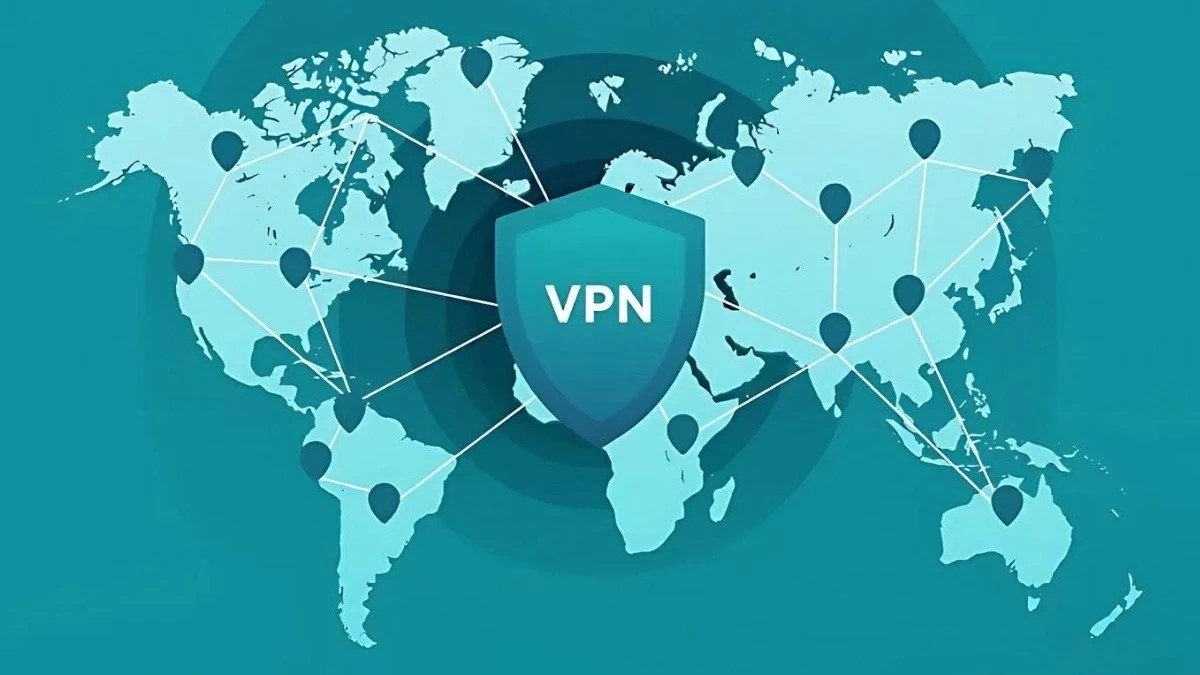 |
Android telefonlarda VPN'in nasıl hızlı bir şekilde kullanılacağına dair talimatlar
Android telefonunuzda VPN kullanmak hızlı ve kolaydır. Kullanıcılar, yalnızca birkaç basit kurulum adımıyla kişisel verilerini korumak ve kısıtlı içeriklere erişmek için özel bir ağı etkinleştirebilirler.
Android telefon için VPN nasıl etkili bir şekilde kurulur?
1. Adım: Yeni bir VPN kurun. İlk olarak, ana ekrandan Ayarlar'a gidin, ardından Diğer kablosuz bağlantılar'ı yönetin ve VPN'e dokunun. Ardından, ekleme işlemini başlatmak için "VPN yapılandırması ekle"yi seçin (veya bazı Android cihazlarda "+" simgesine dokunun).
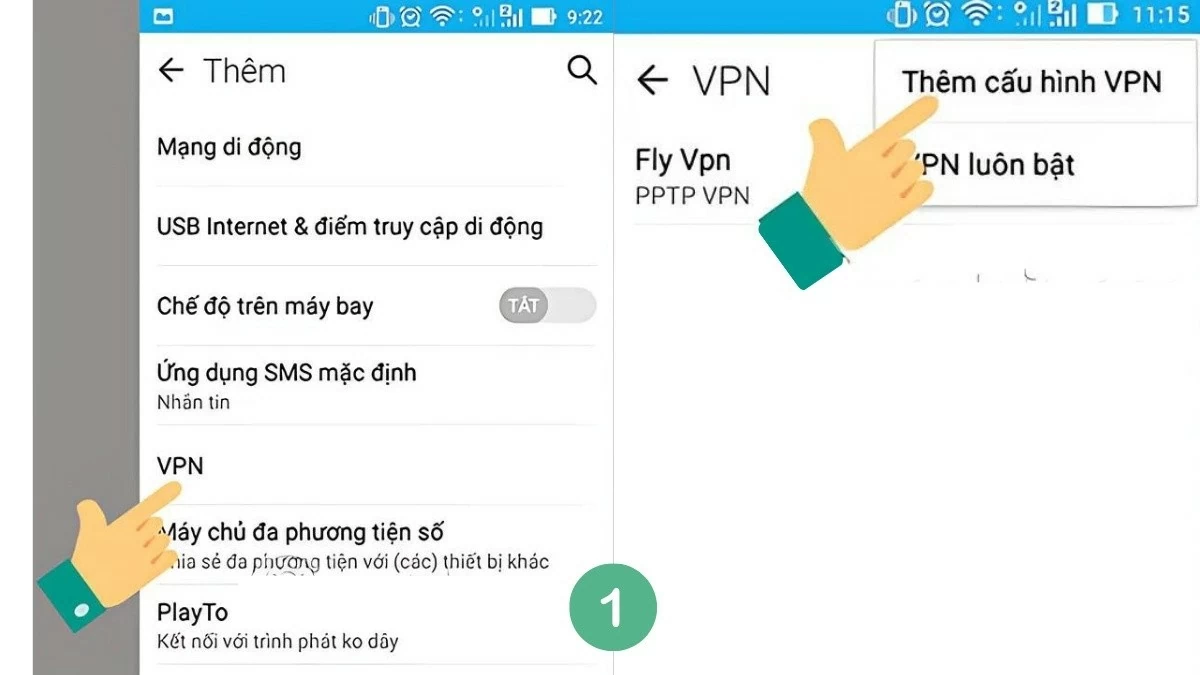 |
Adım 2: Daha sonra sunucu bilgilerini girin.
- Ad: İsteğe bağlı bir ağ adı girin.
- Sunucu Adresi: İnternette kolayca bulunabilen VPN sunucusunun adresini sağlar.
Tüm bilgileri doldurduktan sonra "Kaydet" butonuna tıklayarak kaydedip daha önce oluşturduğunuz sanal ağların listesine dönebilirsiniz.
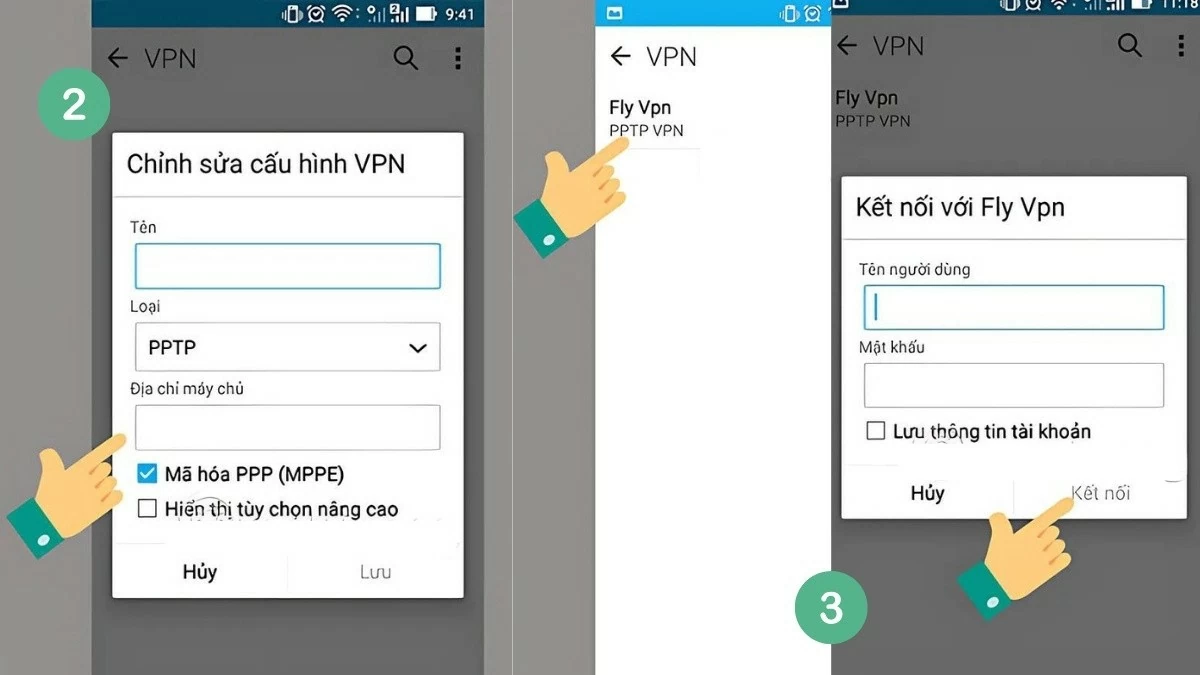 |
3. Adım: Bilgi verin. Yeni kurduğunuz VPN ağını seçin ve bağlantı bilgilerini girin. Cihaz, sağlayıcıdan aldığınız kullanıcı adı ve şifreyi girmenizi isteyecektir.
Örneğin pptpvpn.org için girilmesi gereken bilgiler şunlardır:
- Kullanıcı adı: pptpvpn.org
- Şifre: 1647
Daha sonra Android telefonunuz için VPN kurulumunu tamamlamak üzere bağlantıyı gerçekleştirin.
Yukarıda kullanıcıların rahatlıkla yapabileceği telefonda VPN kullanmanın basit bir yolu gösterilmektedir.
Android'de VPN Bağlantısı Nasıl Kesilir? Çok Kolay
Android'de şu anda yerleşik bir sanal ağ özelliği bulunmadığından, kullanıcıların üçüncü taraf bir uygulama indirmeleri gerekiyor. Ancak VPN'i kapatmak oldukça kolay; bunu yüklü uygulama üzerinden yapmanız yeterli.
Adım 1: Ayarlar'ı açın ve "Ağ ve İnternet"e dokunun.
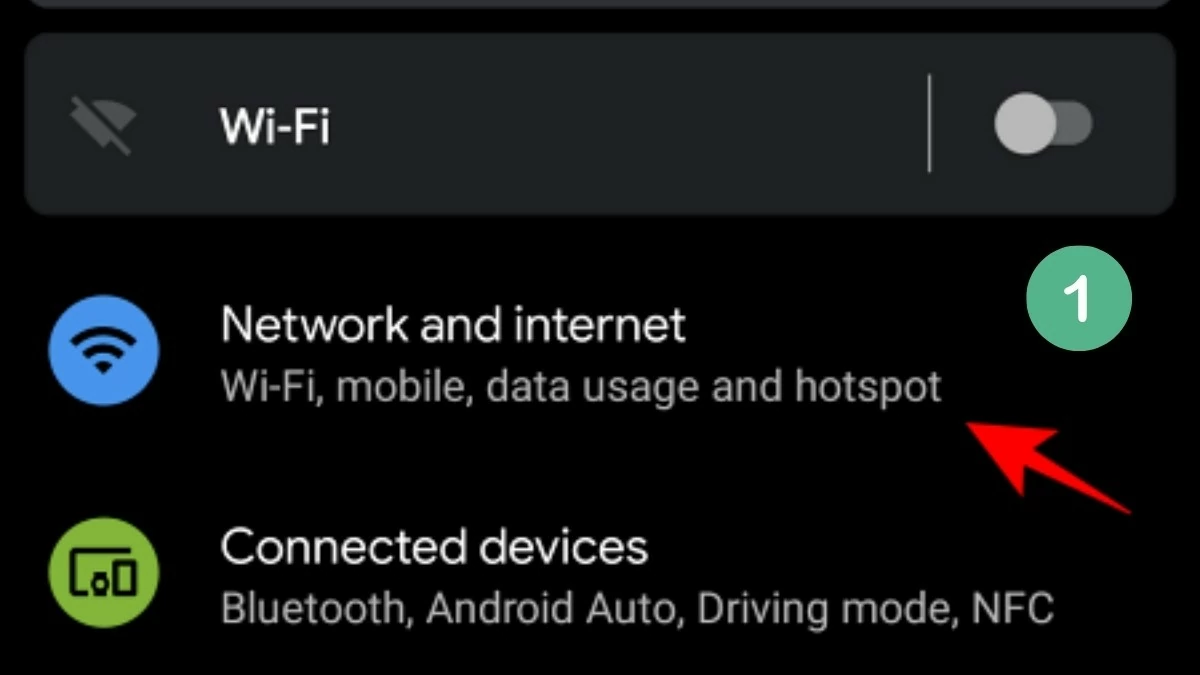 |
Adım 2: Sonra, aşağı doğru kaydırın ve "Gelişmiş"i seçin.
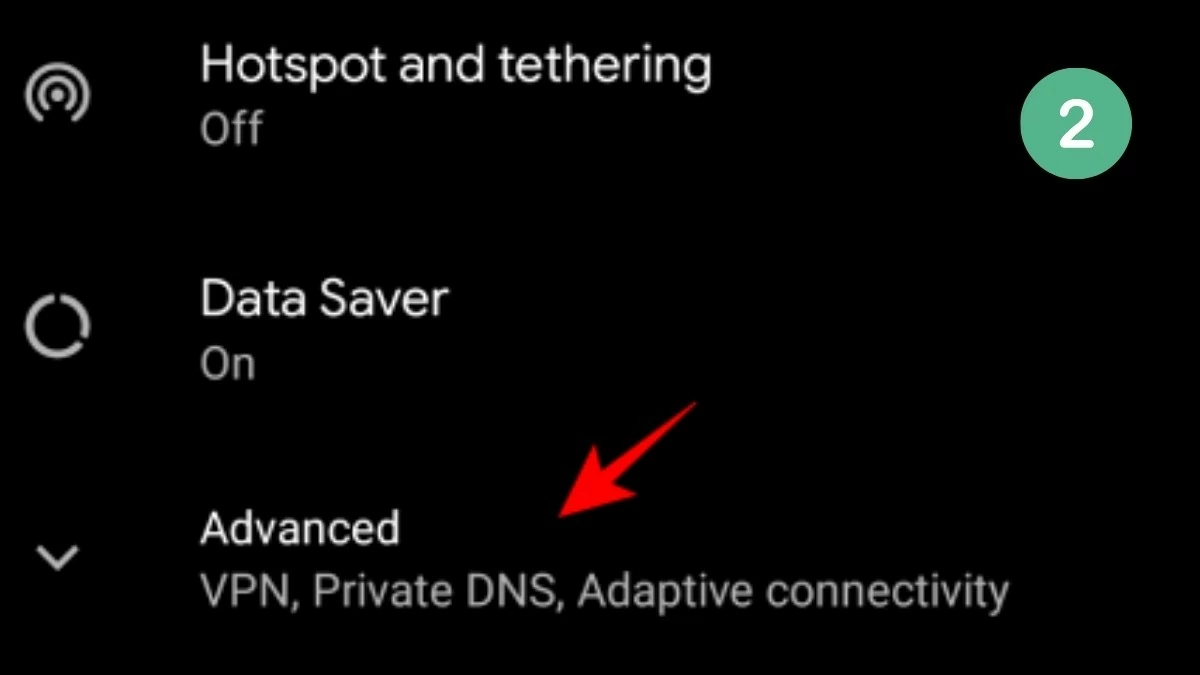 |
Adım 3: "VPN" seçeneğini seçin.
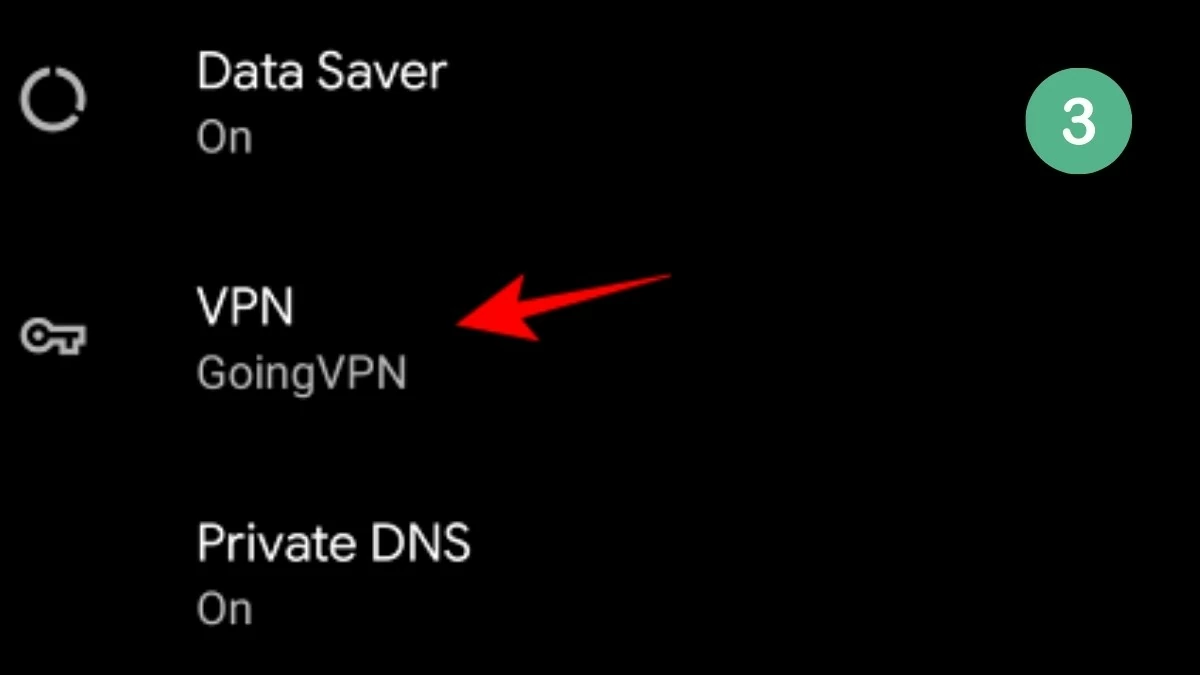 |
4. Adım: Burada, cihazınıza yüklü sanal ağların listesi görüntülenecektir. Mevcut VPN ağını devre dışı bırakmak için üzerine dokunun.
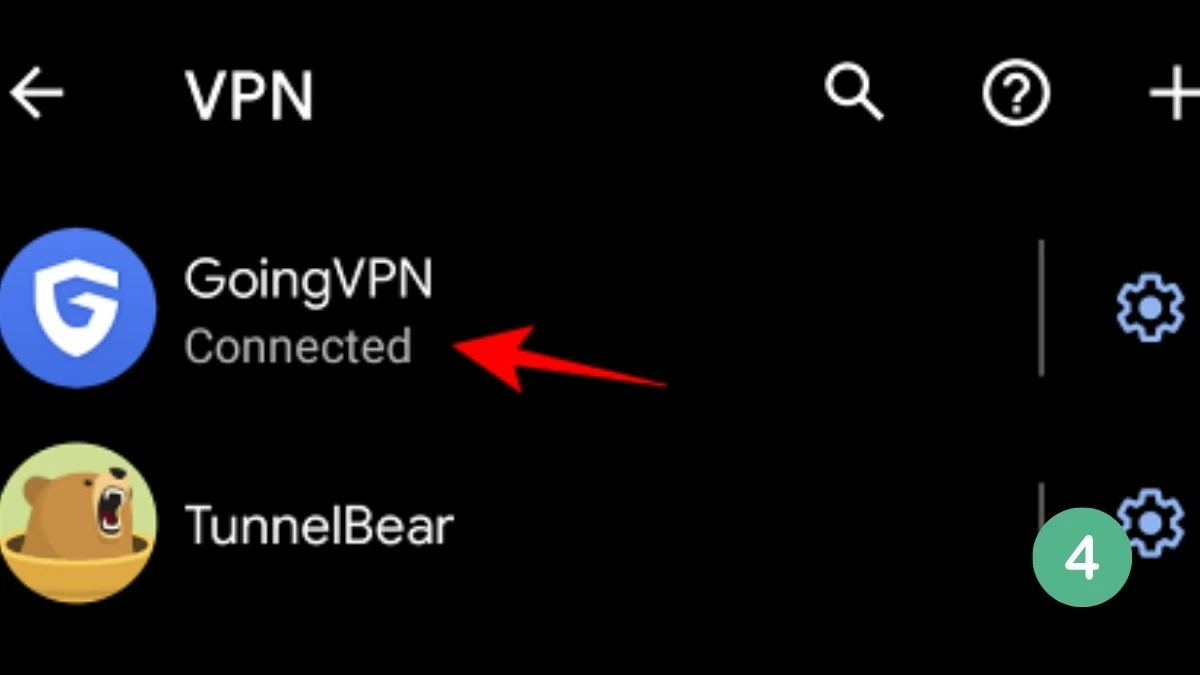 |
Adım 5: "Bağlantıyı Kes" seçeneğini seçin.
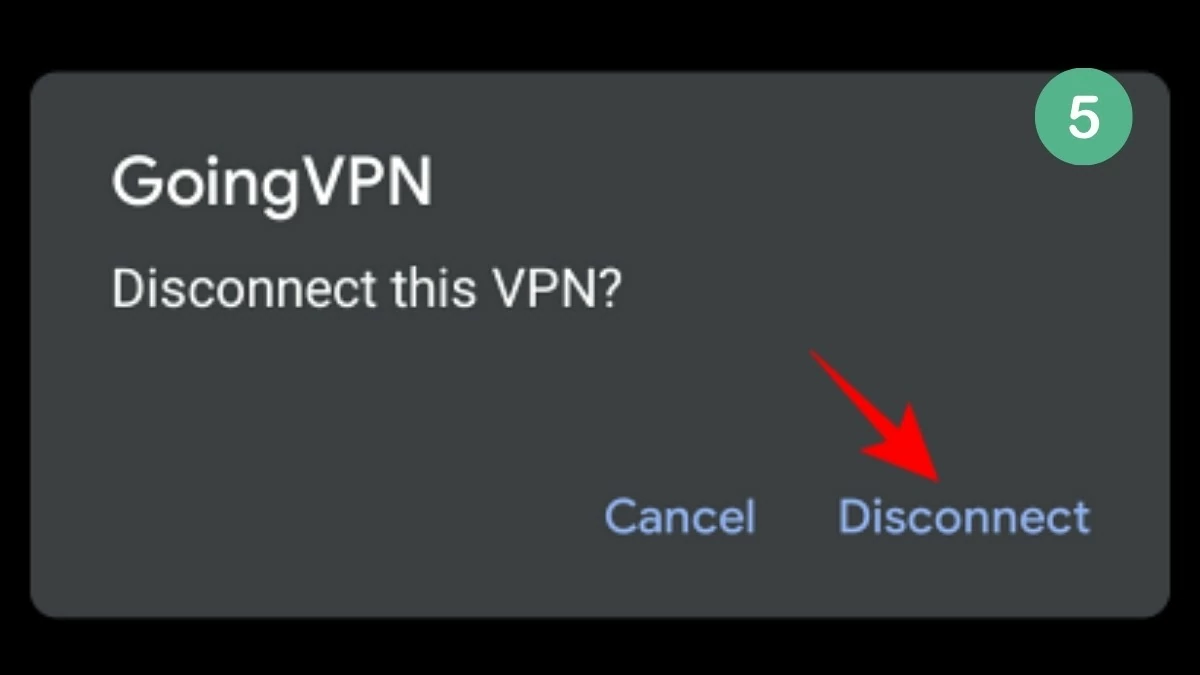 |
Yani özel ağınız kapalı.
Telefonunuzda VPN'i açmak, kapatmakla aynıdır. Ayarlar > Ağ ve İnternet > VPN'e gidin, kullanmak istediğiniz ağı seçin ve "Bağlan"a dokunun.
VPN her zaman açık modunu kolayca nasıl etkinleştirirsiniz?
Bu oldukça basit, çünkü Android 7 ve üzeri cihazlarda yerleşik bir "Her Zaman Açık VPN" özelliği bulunur. Bağlantınız kesilirse bu özellik otomatik olarak yeniden kurulur. Ancak, bunu manuel olarak etkinleştirmeniz gerekir. VPN'inizi her zaman açık tutmanın yolu:
Adım 1: İlk olarak Ayarlar uygulamasını açın ve "Bağlantılar"a dokunun (bazı cihazlarda "Wi-Fi ve Ağlar" olarak görünebilir, bu seçeneği seçin ve 3. Adıma geçin).
Adım 2: “Daha fazla bağlantı ayarı” seçeneğini bulun ve üzerine dokunun.
Adım 3: Daha sonra aşağıda gösterildiği gibi "VPN"e tıklayın.
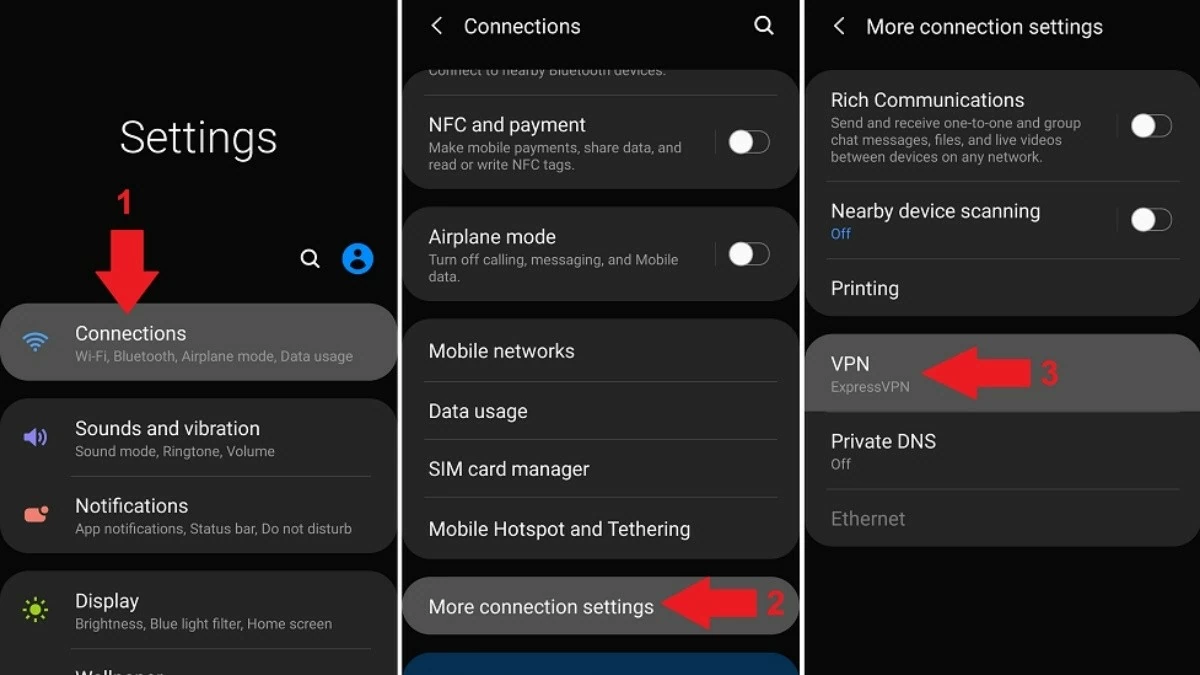 |
Adım 4: Daha sonra VPN adınızın yanındaki simgeye dokunun.
Adım 5: Son olarak, uygulamaların tünel dışına veri sızdırmasını önlemek için "Her zaman açık VPN" ve "VPN dışı bağlantıları engelle" seçeneklerini etkinleştirin (yalnızca Android 8 ve üzeri için geçerlidir).
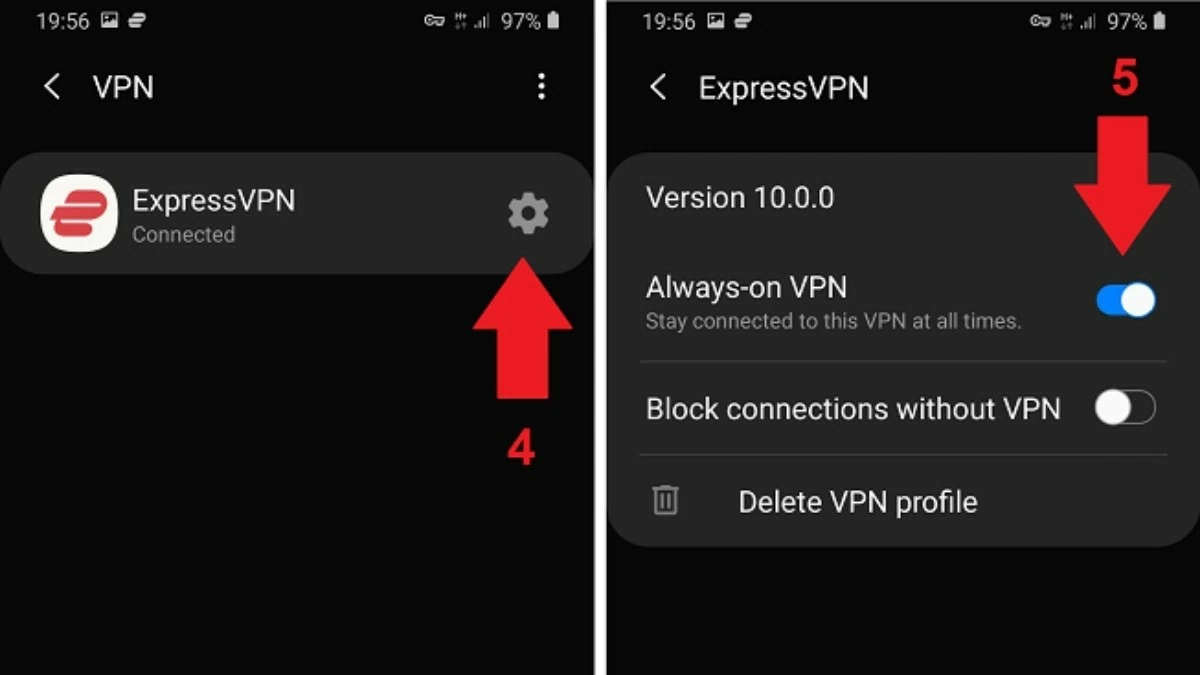 |
VPN bildirimleri nasıl kapatılır
VPN'i aktif tutmak gereklidir, ancak bildirim panelinde sürekli görünmemesi daha kullanışlı olacaktır. VPN bildirimlerini tamamen devre dışı bırakmak için uygulamanın bildirim paneline erişmesini engelleyebilirsiniz.
Adım 1: İlk olarak bildirim panelini açmak için aşağı kaydırın, ardından VPN bildirimine dokunup basılı tutun.
2. Adım: Ardından daha fazla seçenek görünecektir. "Bildirimleri kapat"ı seçin.
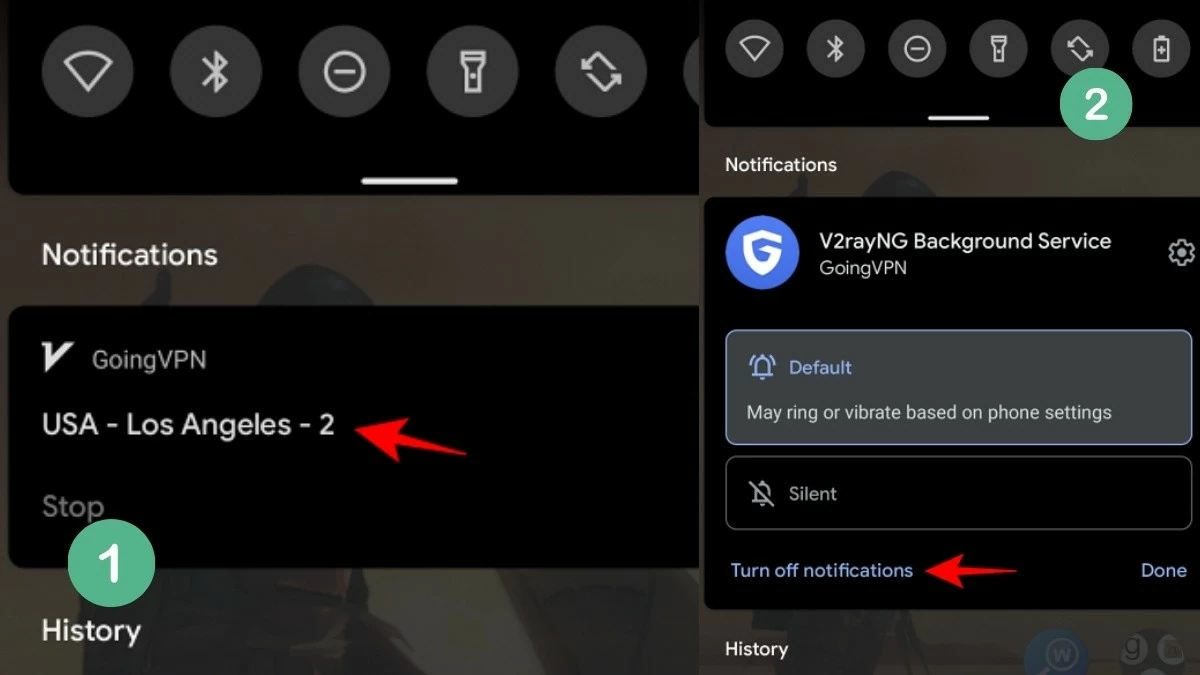 |
Adım 3: VPN uygulaması için bildirim erişimini devre dışı bırakın.
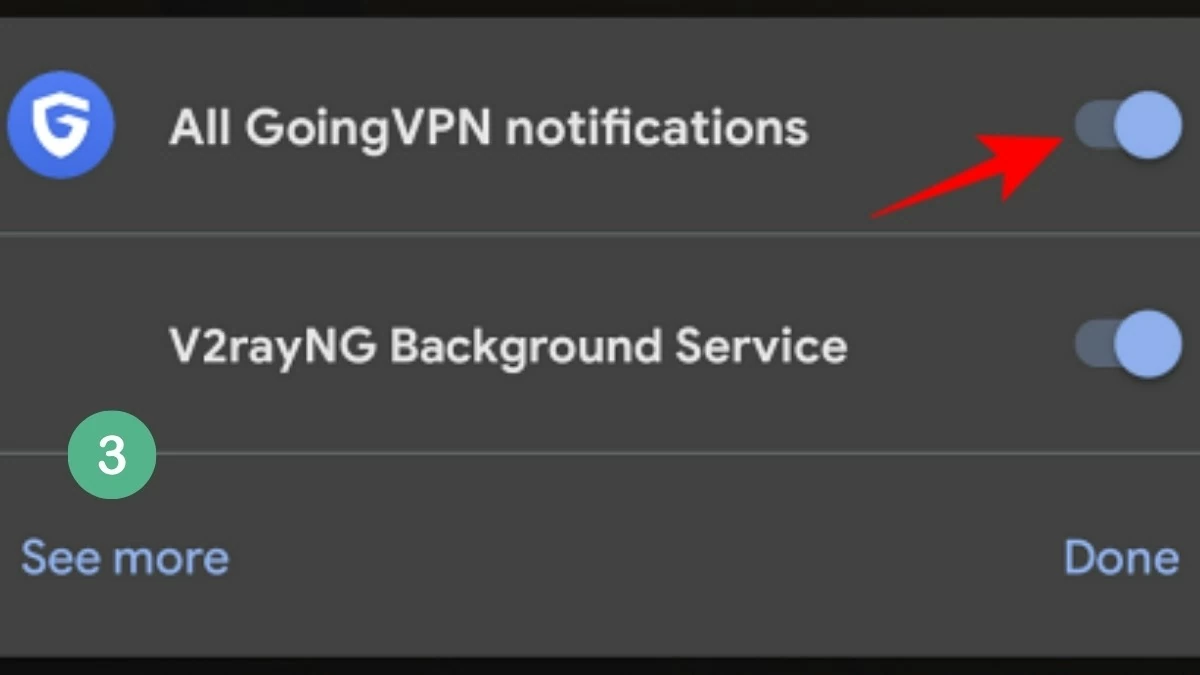 |
Yukarıdaki talimatlarla, Android telefonunuza birkaç basit adımda kolayca bir VPN kurabilirsiniz. Bir VPN'in nasıl kullanılacağını bilmek, yalnızca kişisel verilerinizi korumakla kalmayacak, aynı zamanda geniş bir küresel içeriğe erişmenizi de sağlayacaktır. Daha güvenli ve sorunsuz bir web tarama deneyimi için hemen etkinleştirin!
[reklam_2]
Kaynak: https://baoquocte.vn/cach-su-dung-vpn-tren-dien-thoai-android-don-gian-va-nhanh-chong-289836.html




![[Fotoğraf] Nhan Dan Gazetesi'nin 2025-2030 dönemi Vatanseverlik Öykünme Kongresi'nin panoraması](https://vphoto.vietnam.vn/thumb/1200x675/vietnam/resource/IMAGE/2025/11/04/1762252775462_ndo_br_dhthiduayeuncbaond-6125-jpg.webp)
![[Fotoğraf] Ca Mau, yılın en yüksek gelgitiyle başa çıkmakta "zorlanıyor", alarm seviyesi 3'ü aşması bekleniyor](https://vphoto.vietnam.vn/thumb/1200x675/vietnam/resource/IMAGE/2025/11/04/1762235371445_ndo_br_trieu-cuong-2-6486-jpg.webp)
![[Fotoğraf] Ho Chi Minh Şehri Gençleri Daha Temiz Bir Çevre İçin Harekete Geçiyor](https://vphoto.vietnam.vn/thumb/1200x675/vietnam/resource/IMAGE/2025/11/04/1762233574890_550816358-1108586934787014-6430522970717297480-n-1-jpg.webp)
![[Fotoğraf] Dong Nai'yi Ho Chi Minh Kenti'ne bağlayan yol, 5 yıllık inşaata rağmen hala tamamlanmadı.](https://vphoto.vietnam.vn/thumb/1200x675/vietnam/resource/IMAGE/2025/11/04/1762241675985_ndo_br_dji-20251104104418-0635-d-resize-1295-jpg.webp)



































































































Yorum (0)